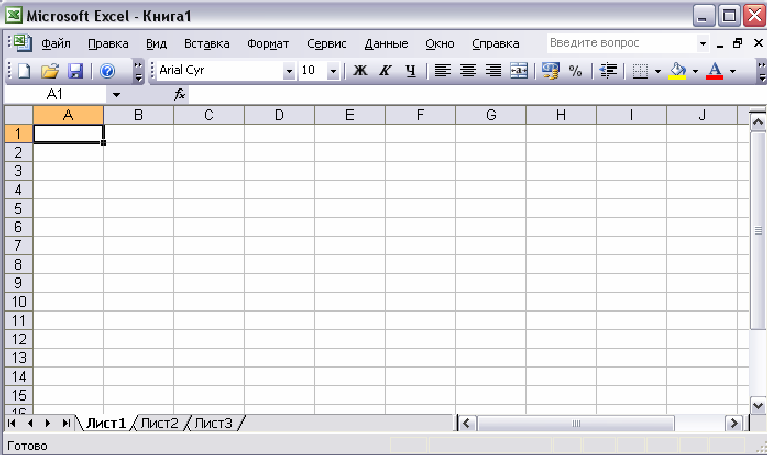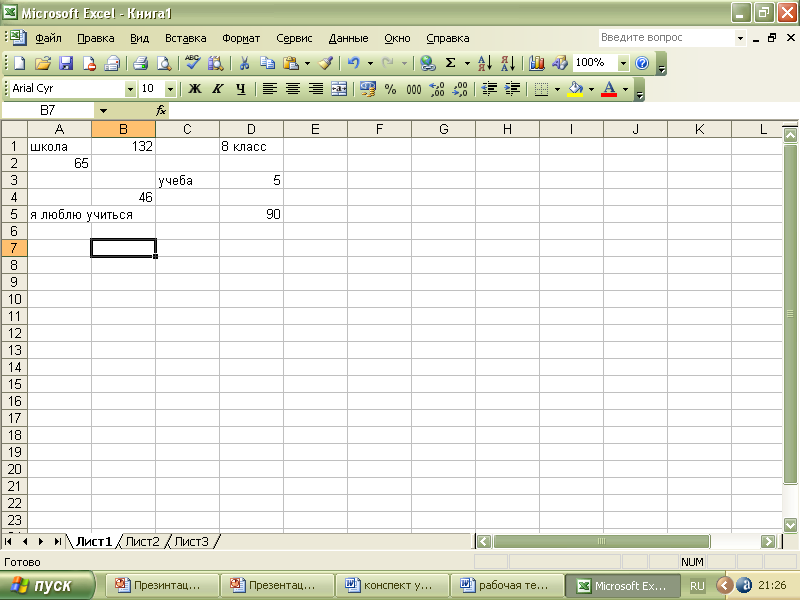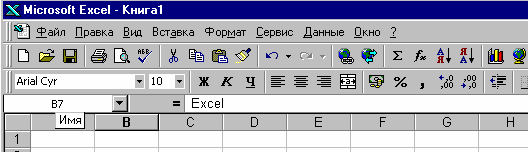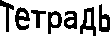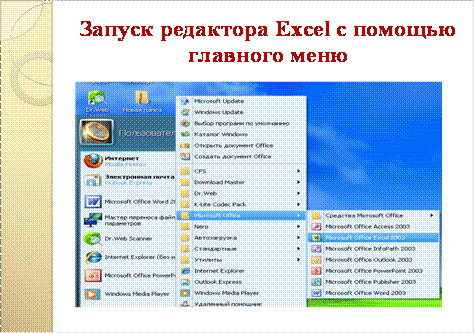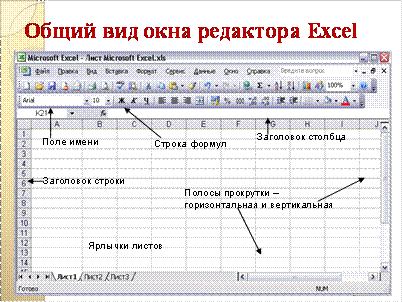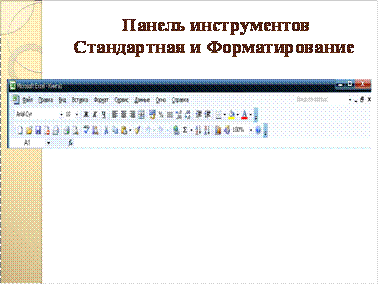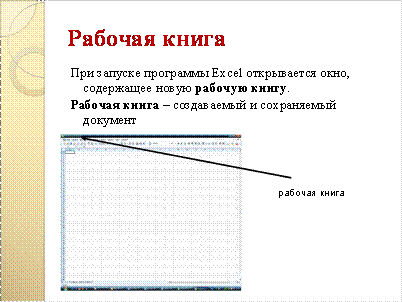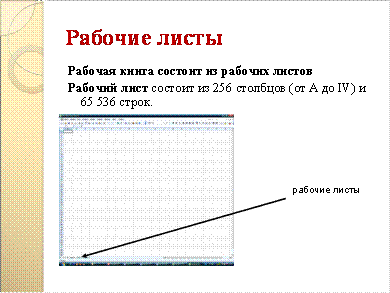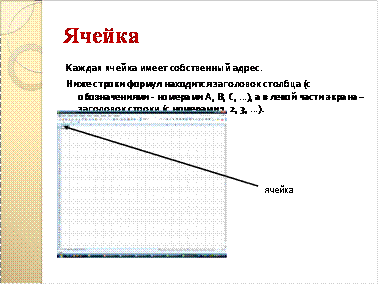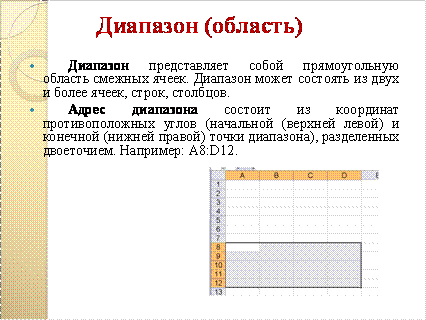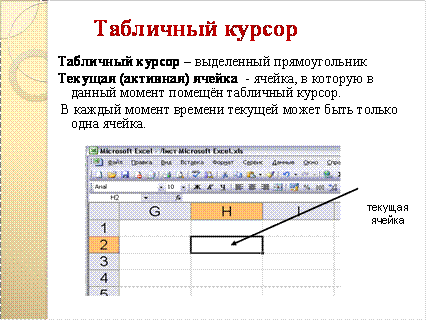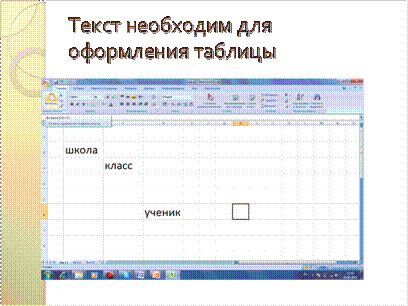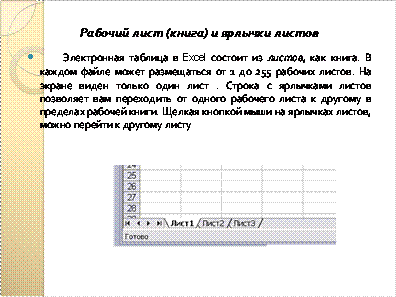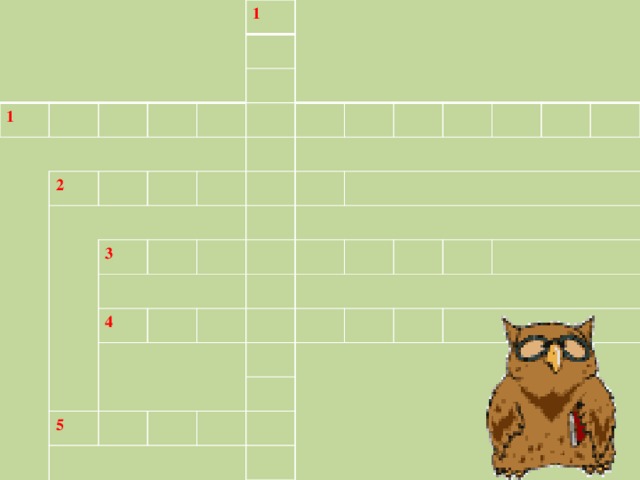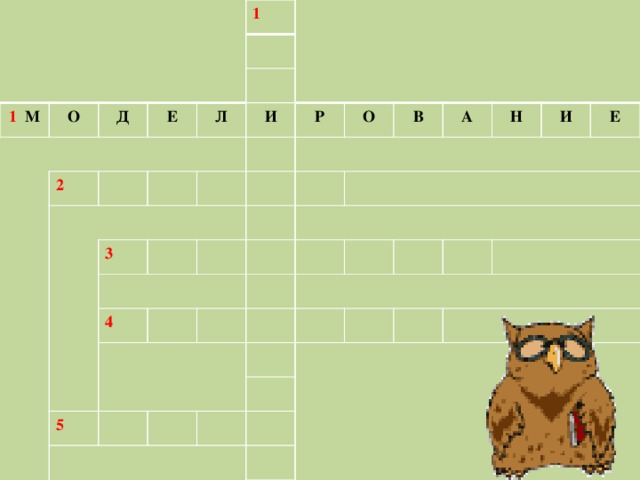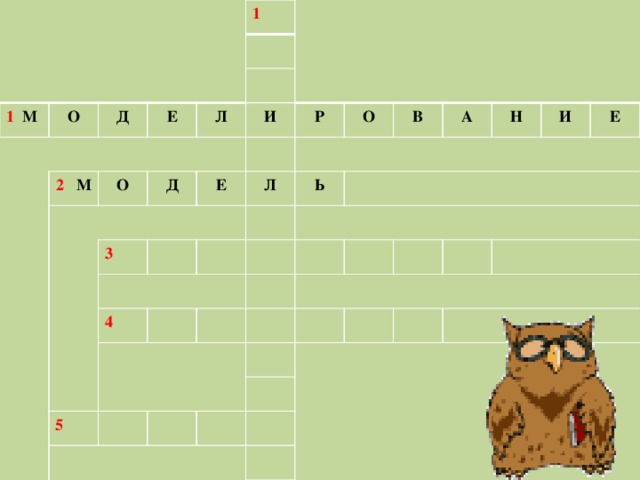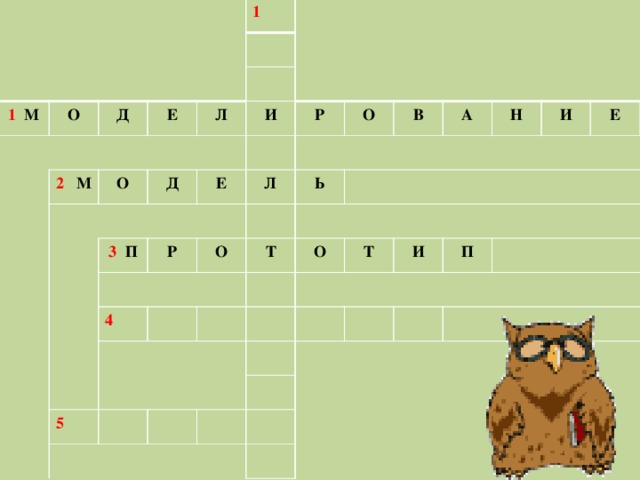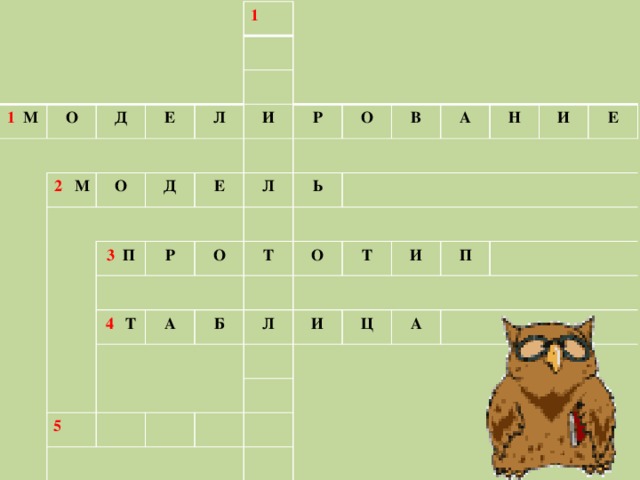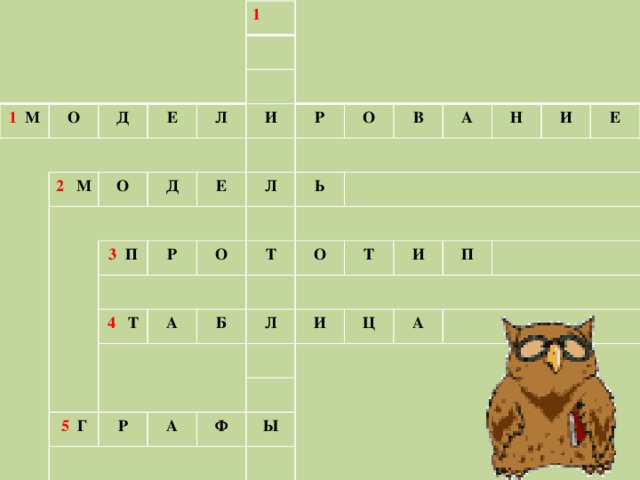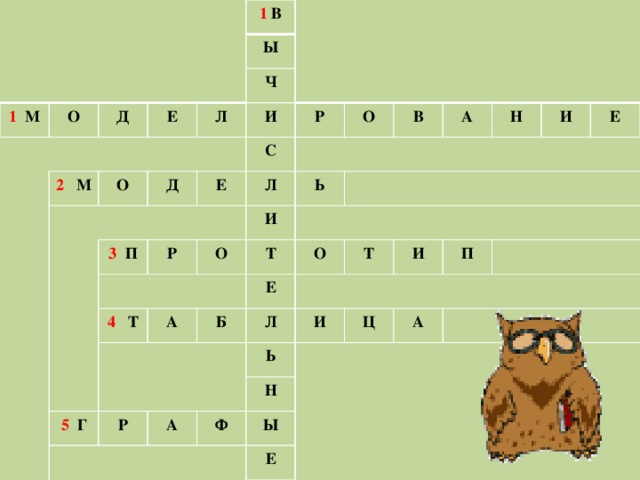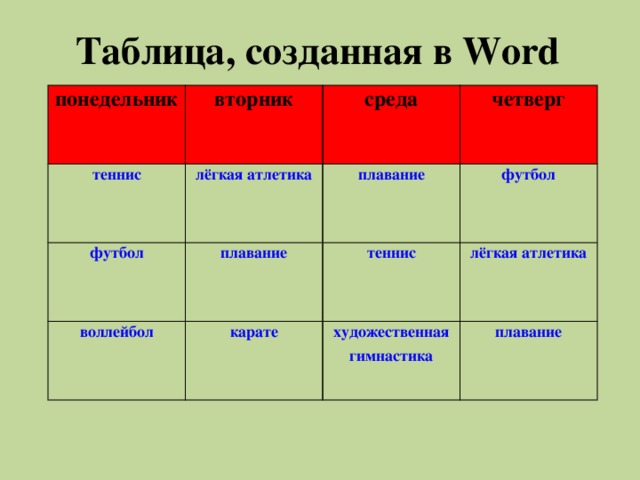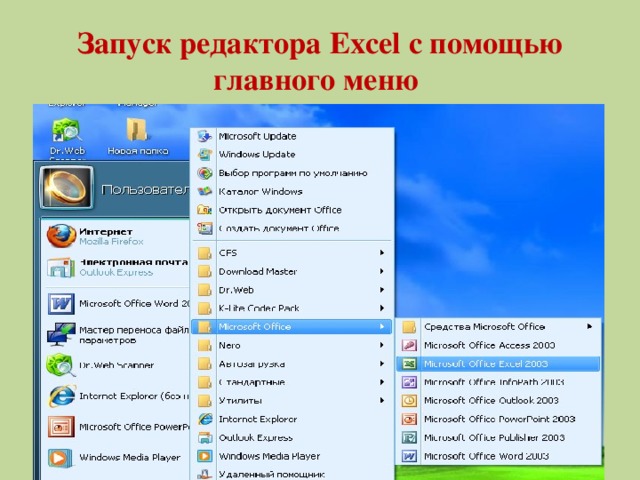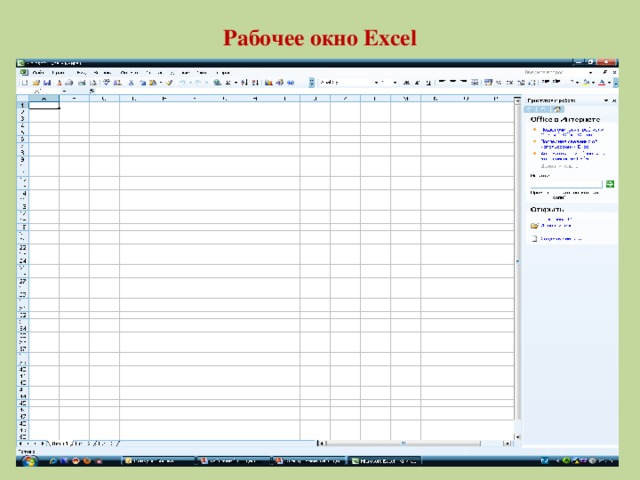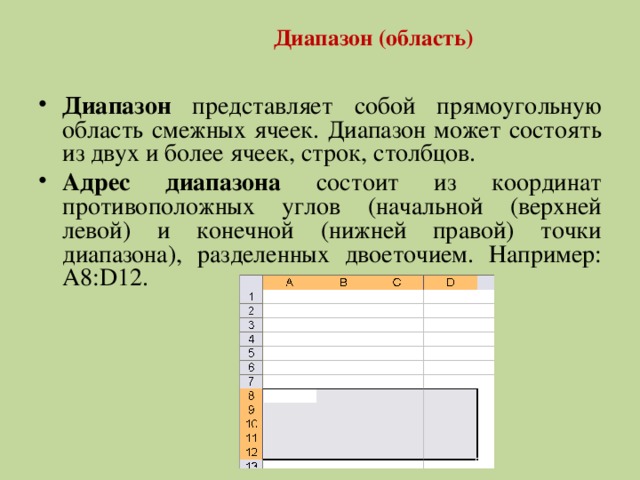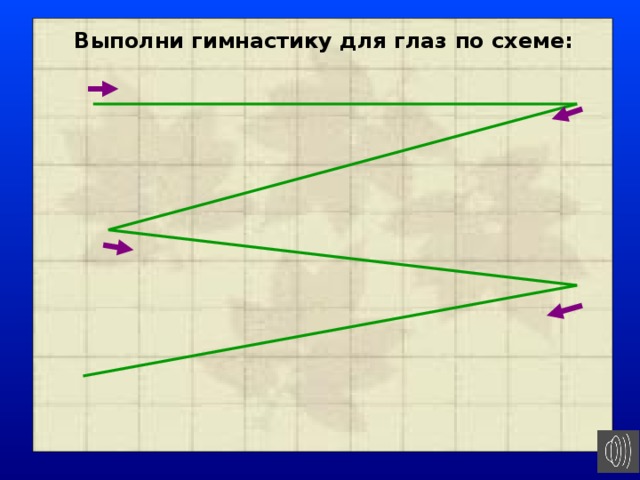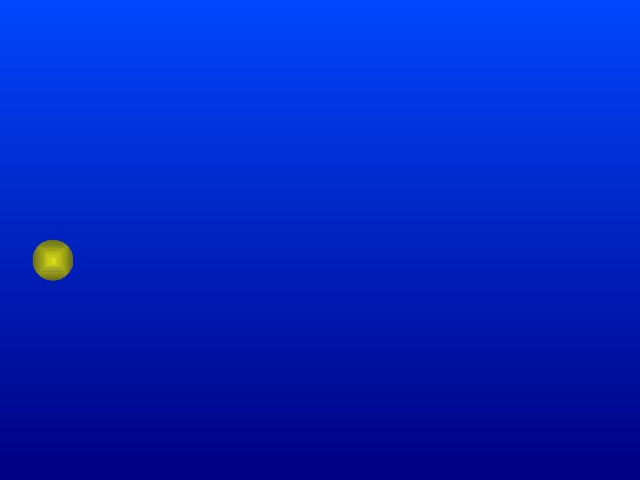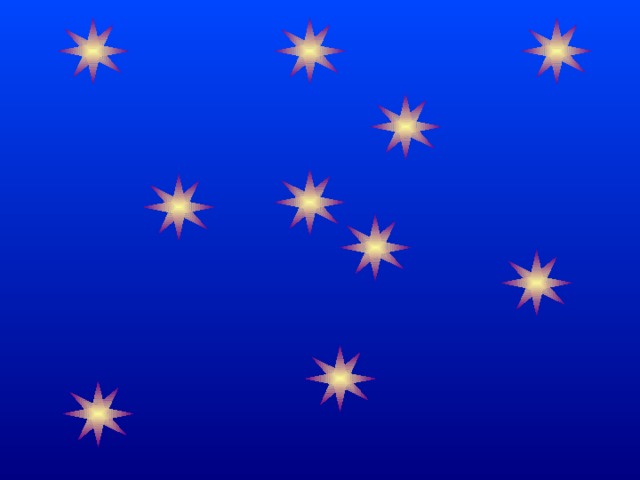Тема урока: Работа с электронными таблицами.
Практическая работа №8 «Знакомимся с электронными таблицами в Excel»
Цель урока: научить выполнять простейшие вычисления в электронных таблицах в программе Microsoft Excel.
Задачи урока:
Образовательные:
формирование представления о вычислениях в электронных таблицах как важной, полезной и широко применяемой на практике структуре;
сформировать первоначальный навык ввода текста, числа, формулы в ячейку;
практическое применение изученного материала.
Развивающие:
развитие навыков индивидуальной практической работы;
развитие умения применять знания для решения задач различного рода с помощью электронных таблиц;
корригировать остаточное зрение уч-ся путем соблюдения зрительного режима.
Воспитательные:
воспитание информационной культуры учащихся, внимательности, аккуратности, дисциплинированности, усидчивости;
развитие познавательного интереса, воспитание информационной культуры.
Тип урока: комбинированный.
Программное и техническое обеспечение урока:
мультимедийный проектор;
компьютерный класс;
программа MS EXCEL.
Ход урока
Организация начала урока
Прозвенел звонок.
Начался урок.
Стали ровно, тихо сели.
На меня все посмотрели.
Всем, всем добрый день!
Прочь с дороги наша лень!
Я рада приветствовать вас на уроке информатики.
Возьмите соседа за руку поднимите вверх, сожмите покрепче. Пожелаем друг другу удачи.
II. Проверка домашнего задания
- А сейчас я проверю, как вы усвоили материал прошлых уроков, разгадав кроссворд.
Ну-ка в сторону тетради,
Книги и шпаргалки
Отвечать должны вы смело,
И, конечно, без подсказки.
Кроссворд (Слайды 1-7)
По горизонтали:
1. Одним из методов познания объектов окружающего мира является …. (моделирование).
2. Объект, который используется в качестве «заместителя», представителя другого объекта (оригинала) с определенной целью. (Модель)
3. Исходный объект (прототип)
4. Для описания ряда объектов, обладающих одинаковыми наборами свойств, наиболее часто используется…. (таблица)
5. Вычислительная таблица содержит итоговые строки, которые называются (Графы).
По вертикали:
1. (6) Таблицы , в которых значение некоторых свойств вычисляются с использованием значений других свойств из этой же таблицы. (Вычислительные)
Вычисления с помощью ручки и бумаги довольно скучный процесс. Каждый знает, как легко ошибиться, а если ошибку вовремя не заметить, то вся работа пойдёт неправильно. Раньше, когда не было компьютера, сложные вычисления выполняли целые коллективы людей. Это отнимало очень много времени и сил.
(слайд 8) – Мы уже говорили о том, что часто при работе с документами в офисе приходится сталкиваться с таблицами. Изучая Word, мы рассматривали вопрос работы с вычислительными таблицами. Но назвать Word редактором, идеально приспособленным для работы с таблицами, нельзя. Он не позволяет производить расширенную сортировку, устанавливать связи между ячейками и многое другое, необходимое при работе с числовыми табличными данными).
- Чтобы узнать тему нашего урока, я предлагаю вам разгадать ребус. (слайд 9)
(Слайд 10) Тема урока: «Работа с электронными таблицами.
Практическая работа №8 «Знакомимся с электронными таблицами в Excel»
Сегодня на уроке мы познакомимся с прикладной средой Microsoft Excel и научимся вводить текст, формулы и числа в ячейку.
Посмотрите на свою парту. Каждый из вас получил вот такую тетрадь. (Демонстрируется индивидуальная тетрадь для заданий). Это на сегодняшний день ваша рабочая тетрадь. Здесь мы будем делать записи в течение урока.
- Давайте поставим для себя цель урока.
Продолжите мою мысль. (слайд 11)
Работая в таблице я научусь …( вносить данные в таблицу, работать с формулами, решать задачи в среде электронных таблиц)
Работая в таблице, я сегодня буду развивать… (навык работы с программой, память, мышление)
V. Изучение нового материала
1. Прежде чем приступить к работе с Электронной таблицей, давайте познакомимся с историей ее развития и совершенствования. Бедина Настя подготовила нам небольшую историческую справку.
(Слайд 12) Из истории: Первая электронная таблица Vizicalc (визуальный компьютер) была создана в 1979 г. Д. Бриклином и Р. Фреэнкстоном, которые на компьютере Apple II создали первую программу электронных таблиц и она получила название VisiCalc от Visible Calculator (наглядный калькулятор). Основная идея программы заключалась в том, чтобы в одни ячейки помещать числа, а в других задавать закон их математического преобразования.
Первыми кто стал применять ЭТ, были экономисты, которые с восторгом приняли это новшество.
Главное назначение ЭТ – выполнять различные расчёты. ЭТ позволяют автоматизировать труд некоторых специалистов: экономистов, бухгалтеров, работников отделов кадров, инженеров, продавцов, т.е. тех, кому приходится работать с таблицами и различными вычислительными расчётами.
(Слайд 13)
Электронная таблица – это программа для обработки и хранения числовых данных.
Выполните в рабочей тетради №1
(Слайды 14,15) Как и любую другую программу пакета Microsoft Office Excel можно запустить:
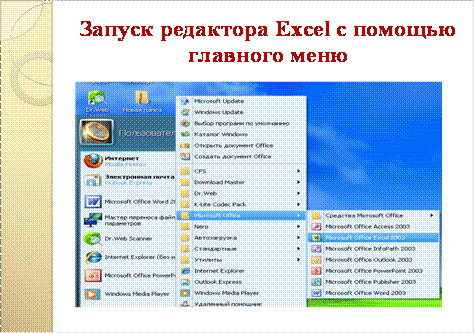

(Слайды 16,17,18) Структура окна Microsoft Excel

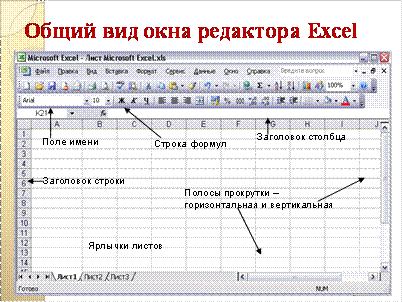
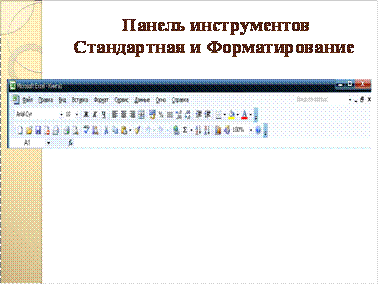
Выполните задание №3 в вашей индивидуальной тетради (Слайд 19)
(Слайды 20, 21, 22)
Рабочая книга и рабочие листы
При запуске программы Excel открывается окно, содержащее новую рабочую книгу.
Рабочая книга – создаваемый и сохраняемый документ
Рабочая книга состоит из рабочих листов
Рабочий лист состоит из 256 столбцов (от А до IV) и 65 536 строк. Каждая ячейка имеет собственный адрес.
Ниже строки формул находится заголовок столбца (с обозначениями–номерами A, B, C, …), а в левой части экрана – заголовок строки (с номерами 1, 2, 3, …).
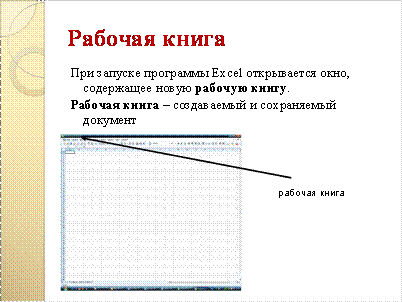
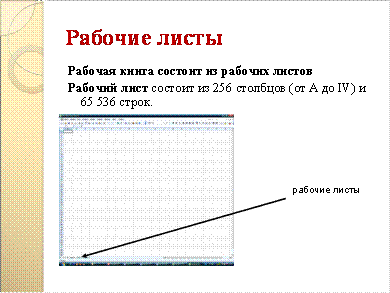
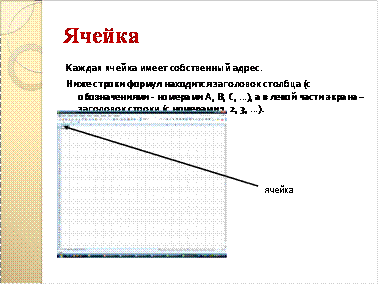
(Слайд 23) Основные элементы окна и основные понятия редактора Excel (строки, столбцы, ячейки)
Каждое пересечение строки и столбца образует ячейку, в которую можно вводить данные (текст, число или формулы). Каждая ячейка имеет имя, составленное из буквенного имени столбца и номера строки.
Адрес – имя ячейки

(Слайд 24)
- В рабочей тетради обратите внимание на №2.
Коля, прочти вслух. (слайд 25)
Диапазон (область)
Диапазон представляет собой прямоугольную область смежных ячеек. Диапазон может состоять из двух и более ячеек, строк, столбцов.
Адрес диапазона состоит из координат противоположных углов (начальной (верхней левой) и конечной (нижней правой) точки диапазона), разделенных двоеточием. Например: A8:D12.
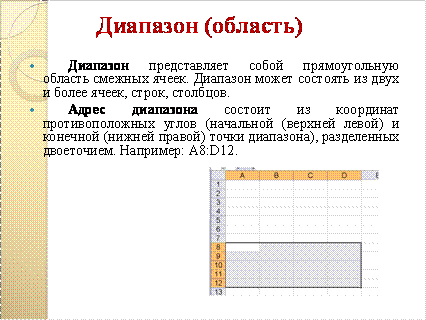
(Слайд 26)
Табличный курсор – выделенный прямоугольник
Текущая (активная) ячейка – ячейка, в которую в данный момент помещён табличный курсор.
В каждый момент времени текущей может быть только одна ячейка.
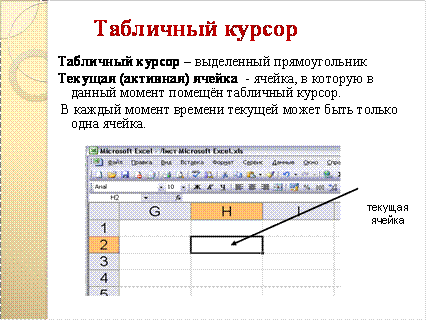
(Слайды 27, 28, 29, 30)
26. В ячейки рабочего листа могут быть введены данные трех типов:
числа (некоторая последовательность символов, в которую входят цифры и знаки «+», «–», или «,» (как разделитель целой и дробной части));
текст (последовательность символов, не являющаяся ни числом, ни формулой).
формулы (представляет собой последовательность символов, которая начинается со знака «=» );
28
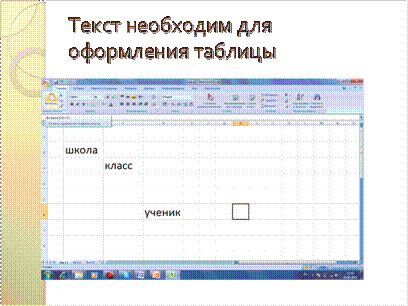
29

30

Выполните задание №5 в вашей индивидуальной тетради (Слайд 31)
(Слайд 32)
Электронная таблица в Excel состоит из листов, как книга. В каждом файле может размещаться от 1 до 255 рабочих листов. На экране виден только один лист. Строка с ярлычками листов позволяет вам переходить от одного рабочего листа к другому в пределах рабочей книги. Щелкая кнопкой мыши на ярлычках листов, можно перейти к другому листу
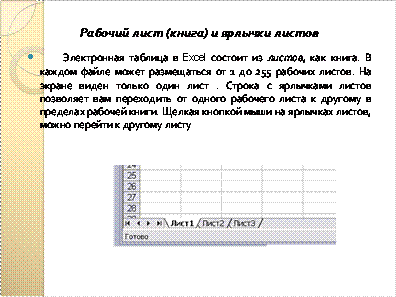
(Слайды 33)
Алгоритм создания формул
Чтобы определить стоимость товара в ячейке С2 следует в эту ячейку,
Ввести знак «=»,
Щелкнуть мышкой на адресе ячейки A2
Поставить знак умножения (*).
Щелкнуть мышкой на адресе ячейки В2
Ввод формулы завершается нажатием клавиши [Enter], после чего в ячейке появляется результат вычислений.

Выполните задание №4 в вашей индивидуальной тетради (Слайд 34)
(Слайд 35)
Функции
СУММ – вычисление суммы
СРЗНАЧ – вычисление среднего арифметического значения
МАКС, МИН – нахождение наибольшего и наименьшего значения
Показать решение задач в электронной таблице:
СУММ Приложение 2
Вычислить сумму A3:C3, используя встроенную функцию СУММ и при помощи приёма автозаполнения заполнить ячейки D4:D7)
В ячейке D9 вычислить среднее значение диапазона D3:D7 (использовать встроенную функцию СРЗНАЧ)
В ячейке D11 найти наибольшее число диапазона A3:A7 (использовать функцию МАКС)
В ячейке D12 найти наименьшее число диапазона B3:B7 (использовать функцию МИН)
Приложение 1
Используя приём ввода формул произвести вычисления в ячейке D3 и заполнить диапазон D3:D6
VI. Закрепление нового материала (Слайд 36)
– Что такое электронные таблицы? (Электронная таблица – это программа для обработки и хранения числовых данных).
– Что такое рабочая книга? (Документ, созданный в электронной таблице, называется рабочей книгой).
– Из чего состоит рабочая книга? (Каждая книга состоит из рабочих листов. Каждый лист состоит из 65 536 строк и 256 столбцов).
– Как именуются ячейки? (Каждая ячейка имеет имя, составленное из буквенного имени столбца и номера строки). Адрес – имя ячейки)
– Какая ячейка называется активной? (Ячейка таблицы, которую в данный момент занимает курсор, называют активной ячейкой)
– Какие типы данных могут храниться в ячейках? (В ячейке могут помещаться текст, число или формула).
– Как ввести формулу?
Ввести знак «=»,
Щелкнуть мышкой на адресе ячейки;
Поставить знак умножения (*);
Щелкнуть мышкой на адресе ячейки;
Ввод формулы завершается нажатием клавиши [Enter], после чего в ячейке появляется результат вычислений.
Зарядка для глаз (Слайды 37-42)
VII. Выполнение практической работы №8 «Знакомство с электронными таблицами» задание 1 «Первое знакомство с электронными таблицами»
(учебник, стр. 187)
На практике проверить можно точно,
Кто смог теорию усвоить прочно.
- Пересаживайтесь за компьютеры. Прежде, чем приступить к работе, вспомните ТБ. Так же перед вами Правила работы за компьютером
Практическая работа
VIII. Рефлексия
А) Вернемся к началу урока.
Сегодня научились:
-создавать, редактировать и форматировать простые электронные таблицы;
-выполнять вычисления по стандартным формулам;
-вводить собственные формулы;
-решать задачи в среде электронных таблиц.
Б) Оцените свою работу на уроке.
На листочке по четырем пунктам поставьте + (научился и выполнил) или – (не научился и не выполнил). Можете добавить «?», если хотите узнать больше.
Если у вас много «+», значит, вы хорошо освоили тему электронных таблиц.
Если у вас много «?» - запишите свои вопросы, чтобы на следующем уроке получить ответы на них.
Положите листочки на стол.
IX. Домашнее задание записано у вас в индивидуальной рабочей тетради
П. 2.8
Подготовить в тетради таблицу к заданию №4 практической работы №8
Вот закончился урок.
Снова прозвенит звонок,
Отдыхать мы можем смело,
А потом опять за дело.
Встаньте. Спасибо за урок.